硬件故障排除的方法
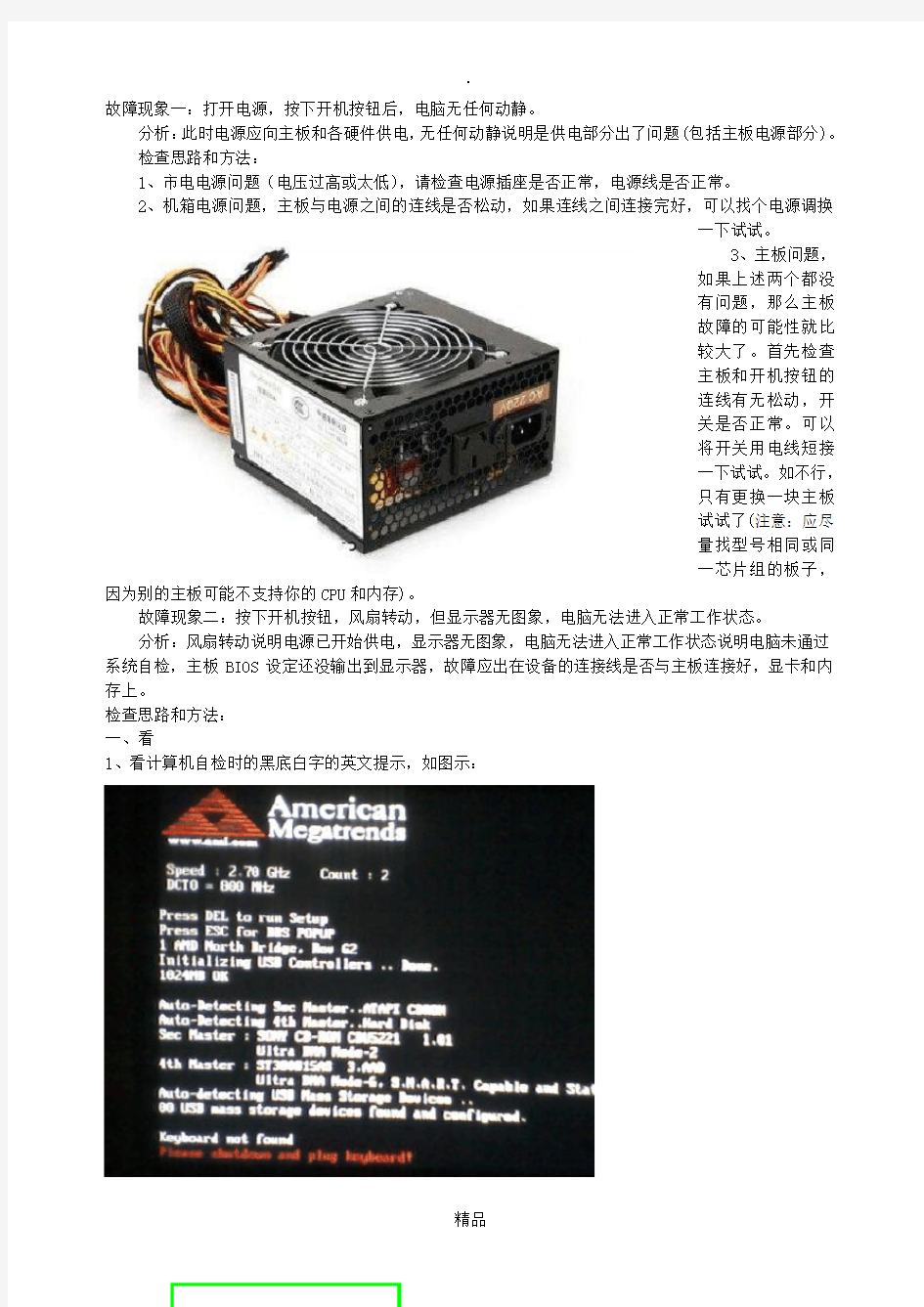

故障现象一:打开电源,按下开机按钮后,电脑无任何动静。
分析:此时电源应向主板和各硬件供电,无任何动静说明是供电部分出了问题(包括主板电源部分)。
检查思路和方法:
1、市电电源问题(电压过高或太低),请检查电源插座是否正常,电源线是否正常。
2、机箱电源问题,主板与电源之间的连线是否松动,如果连线之间连接完好,可以找个电源调换
一下试试。
3、主板问题,
如果上述两个都没
有问题,那么主板
故障的可能性就比
较大了。首先检查
主板和开机按钮的
连线有无松动,开
关是否正常。可以
将开关用电线短接
一下试试。如不行,
只有更换一块主板
试试了(注意:应尽
量找型号相同或同
一芯片组的板子,因为别的主板可能不支持你的CPU和内存)。
故障现象二:按下开机按钮,风扇转动,但显示器无图象,电脑无法进入正常工作状态。
分析:风扇转动说明电源已开始供电,显示器无图象,电脑无法进入正常工作状态说明电脑未通过系统自检,主板BIOS设定还没输出到显示器,故障应出在设备的连接线是否与主板连接好,显卡和内存上。
检查思路和方法:
一、看
1、看计算机自检时的黑底白字的英文提示,如图示:
1、如果有报警声,说明自检出了问题。报警声是由主板上的BIOS设定的,目前市面上较流行的主板BIOS主要有 Award BIOS、AMI BIOS、Phoenix BIOS三种类型,大多数主板都是采用AWARD的BIOS。
内存报警声:
2、如果没有报警声,可能是喇叭坏了,请按下列步骤进行。
A、检查内存,将内存取出用橡皮将插脚擦干净,换个插槽插实试一试。如果有两根以上的内存共用的,请只用一根内存试。
B、检查显卡,检查显卡是否插实,取出后用橡皮将插脚擦干净安装到位后再试。然后将显卡与显示器连线拔掉再试,看是否进入下一步自检。如有可能更换一个显卡试试。
C、检查主板,首先将主板取出放在一个绝缘的平面上(如书或玻璃),因为有时机箱变形会造成主
板插槽与板卡接触不良。检查主板各插槽是否有异物,插齿有没有氧化变色,如果你发现其中的一两个插齿和其他的插齿颜色不一样,那肯定是氧化或灰尘所致,请用小刀将插齿表面刮出本色,再插上板卡后试。然后检查主板和按钮之间的连线是否正常,特别是热启动按钮。最后,用放电法将BIOS重置试试。方法是将主板上的钮扣电池取下来,等五分钟后再装上,或直接将电池反装上两秒钟再重新装好,然后试看是否正常。如果有条件更换一块主板试试。
D、检查CPU,如果是CPU超频引起的故障,那么上面将BIOS重置应该会解决这个问题,如果没超频那么检查风扇是否正常,实在不行更换CPU试一下。
E、电源不好也会出现这种现象,有条件更换电源试试。
F、如果上边讲的方法无法解决问题,请将除CPU,主板,电源,内存,显卡之外的硬件全部拔下(这就是所谓的最小化方法),然后试看是否正常。如果正常,在排除电源和主板出现问题的可能性之后,用下面故障现象四的方法解决。如果试不正常,那么将这几个元件分别更换试试。
故障现象三:开机后,显示器无图像,但机器读硬盘,通过声音判断,机器已进入操作系统。
分析:这一现象说明主机正常,问题出在显示器和显卡上。
检查思路和方法:检查显示器和显卡的连线是否正常,接头是否正常。如有条件,更换显卡和显示器试试,还有可能就是刷新频率调得过高,显示器不支持会导致黑屏。
故障现象四:开机后已显示显卡和主板信息,但自检过程进行到某一硬件时停止。
分析:显示主板和显卡信息说明内部自检已通过,主板,CPU,内存,显卡,显示器应该都已正常(但主板BIOS设置不当,内存质量差,电源不稳定也会造成这种现象)。问题出在其他硬件的可能性比较大。(一般来说,硬件坏了BIOS自检只是找不到,但还可以进行下一步自检,如果是因为硬件的原因停止自检,说明故障比较严重,硬件线路可能出了问题)。
检查思路和方法:
1、解决主板BIOS设置不当可以用放电法,或进入BIOS修改,或重置为出厂设置(查阅主板说明书就会找到步骤)。关于修改方面有一点要注意,BIOS设置中,键盘和鼠标报警项如设置为出现故障就停止自检,那么键盘和鼠标坏了就会出现这种现象。
2、如果能看懂自检过程,那么一般来说,BIOS自检到某个硬件时停止工作,那么这个硬件出故障的可能性非常大,可以将这个硬件的电源线和信号线拔下来,开机看是否能进入下一步自检,如可以,那么就是这个硬件的问题。
3、如果看不懂自检过程,请将软驱,硬盘,光驱的电源线和信号线全部拔下来,将声卡,调制解调器,网卡等板卡全部拔下(显卡内存除外)。将打印机,扫描仪等外置设备全部断开,然后按硬盘,软驱,光驱,板卡,外置设备的顺序重新安装,安装好一个硬件就开机试,当接至某一硬件出问题时,就可判定是它引起的故障。
故障现象五:通过自检,但无法进入操作系统。
分析:这种现象说明是找不到引导文件,如果不是硬盘出了问题就是操作系统坏了。
检查思路和方法:
1、检查系统自检时是否找到硬盘,如看不懂自检可以用启动盘重试,放入带光牒启动的光盘或启动软盘,将BIOS内设置改为由光驱(软驱)引导。重新开机进入A盘后,打入“C:”回车;
2、如能进入C盘,说明操作系统出问题,重新安装操作系统;
3、如不能进入C盘,说明硬盘或者分区表损坏。用分区软件判断是否可以分区,如不可以分区说明硬盘坏了,反之是分区表损坏。重新分区可以解决故障。
故障现象六:进入操作系统后不久死机。
分析:进入操作系统后死机的原因很多,这里只探讨硬件问题,从硬件方面考虑。问题应出在内存、电源、CPU、和各个硬件的散热这几个方面。
检查思路和方法:
1、打开机箱,观察显卡,CPU电源的风扇是否都正常转动,散热片上是否灰尘较多,机箱内是否较脏(如果清理灰尘一定要停电进行)。用手摸硬盘是否较热,正常状态比手微热。如果烫手,可以确定硬盘有问题。
2、如CPU超频,请降频使用。
3、电源,内存和主板质量不好引起的故障只能通过分别调换后试机来确定。
硬件故障最直接有效的方法就是替换法,如没有实际条件,就只能多从几个侧面去分析,多做几个检查步骤来缩小范围。当你能了解整个分析过程,并且知道做每一步的原因,再次面对机器故障能做到心中有数的话,那么,祝贺你,你已不再是个新手了。
如有侵权请联系告知删除,感谢你们的配合!
计算机硬件常见故障排除及解决方法
计算机硬件常见故障排除及解决方法 1.CPU常见故障排除 常见的CPU故障大致有以下几种:散热故障、重启故障、黑屏故障及超频故障。由于CPU 本身出现故障的几率非常小,所以大部分故障都是因为用户粗心大意造成的。 1.CPU针脚接触不良导致电脑无法启动 2.CPU高温引起的死机或重启(风扇及硅胶或本身损坏) 3.CPU超屏引起显示器黑屏 4.夏日里灰尘引发的死机故障 2.主板常见故障排除 电脑主板产生故障的原因,一般有三个方面:一是元器件质量引起的故障。这种故障在一些劣质的板子上比较常见,主是指主板的某个元器件因本身质量问题而损坏,导致主板的某部分功能无法正常使用,系统无法正常启动,自检过程中报错等现象。 1.电容爆奖在一些劣质主板上是常有的事情 2.是环境引发的故障。因外界环境引起的故障,一般是指人们在未知的情况下或不可预测、不可抗拒的情况下引起的。如雷击、市电供电不稳定,它可能会直接损坏主板,这种情况下人们一般都没有办法预防;外界环境引起的另外一种情况,就是因温度、湿度和灰尘等引起的故障。这种情况表现出来的症状有:经常死机、重启或有时能开机有时又不能开机等,从而造成机器的性能不稳定。 3.人为故障。有些朋友,电脑操作方面的知识懂得较少,在操作时不注意操作规范及安全,这样对电脑的有些部件将会造成损伤。如带电插拔设备及板卡,安装设备及板卡时用力过度,造成设备接口、芯片和板卡等损伤或变形,从而引发故障。 4.开机无显示的故障处理。一般认为,开机无显示故障是硬件引起,这种看法有一定的片面性。在检修这类故障的时候,我们一般还是应该先从软故障的角度入手解决问题。开机时,若电源指示灯没有亮,一般应该怀疑外接电源没有接好或电源有问题。若开机电源指示灯亮但无显示,这种情况一般应按以下的顺序去排查故障: 一是通过主板的跳线(一般在CMOS的电池旁边)清除主板上CMOS原有的设置再开机。 二是重新安装CPU后再开机。 三将电脑硬件组成最小系统后再开机。 经过以上三个步骤后,若开机还是没有显示,这时可以在最小系统中拔掉内存。若开机报警,则说明主板应该没有太大的问题。故障的怀疑重点应该放在其他设备上。若在拔掉内存后开机不报警,一般来说,故障可能出在主板上。维修或更换 开机有显示但自检无法通过的故障处理。开机有显示但自检无法通过,这类故障一般都会有错误提示信息。我们在排除这类故障时,主要是根据该提示信息,找出故障点。但这类故障一般是因为主板的某个部件损坏引起,多数应该属于硬故障,但也不排除软故障引起的可能。针对软故障的排查,我们可以依照以下的顺序进行: ①.主板温控失常引发主板“假死” 故障分析:由于现在CPU发热量非常大,所以许多主板都提供了严格的温度监控和保护装置。一般CPU温度过高,或主板上的温度监控系统出现故障,主板就会自动进入保护状态。拒绝加电启动,或报警提示。上述例子就是由于主板温度监控线脱落,导致主板自动进入保护状态,拒绝加电。所以当你的主板无法正常启动或报警时,先检查下主板的温度监控装置
电脑硬件常见的故障检测及处理方法
电脑硬件常见的故障检测及处理方法 互联网06-03 14:29:15 作者:佚名我要评论 掌握一些电脑维修的基本检测方法,是解决电脑故障的必备基础知识。本文总结了电脑使用者在日常的工作、生活中有可能遇到的几种代表性的电脑硬件故障以及处理方法,在遇到电脑故障时,快速判断并处理一些有规律可循的常见故障。 我们在日常生活、工作中肯定会遇到电脑硬件引起的一些故障,这个时候,如果你不懂如何检测及处理硬件故障,则会对我们的生活、工作造成很大的不便;本文就针对我们在使用电脑中常遇到的几种硬件故障,总结了几种代表性的电脑故障及处理方法,希望对大家有一定的帮助; 一、什么是电脑硬件故障 电脑硬件故障是由硬件引起的故障,涉及各种板卡、存储器、显示器、电源等。常见的硬故障有如下一些表现。 ①电源故障,导致系统和部件没有供电或只有部分供电。 ②部件工作故障,计算机中的主要部件如显示器、键盘、磁盘驱动器、鼠标等硬件产生的故障,造成系统工作不正常。 ③元器件或芯片松动、接触不良、脱落,或者因温度过热而不能正常运行。 ④计算机外部和内部的各部件间的连接电缆或连接插头(座)松动,甚至松脱或者错误连接。 ⑤系统与各个部件上及印制电路的跳线连接脱落、连接错误,或开关设置错误,而构成非正常的系统配置。 ⑥系统硬件搭配故障,各种电脑芯片不能相互配合,在工作速度、频率方面不具有一致性等。 二、硬件故障的常用检测方法 目前,计算机硬件故障的常用检测方法主要有以下几种。 1.清洁法 对于使用环境较差或使用较长时间的计算机,应首先进行清洁。可用毛刷轻轻刷去主板、外设上的灰尘。如果灰尘已清洁掉或无灰尘,就进行下一步检查。另外,由于板卡上一些插卡或芯片采用插脚形式,所以,震动、灰尘等其他原因常会造成引脚氧化,接触不良。可用橡皮擦去表面氧化层,重新插接好后,开机检查故障是否已被排除。 2.直接观察法
计算机及外设故障判断
电脑板卡及外设的故障判断标准及解决方法 我们天天都在学电脑,用电脑,但是一旦电脑出现了故障就手足无措,不知道如何是好?其实有时候电脑不能工作时,并不是硬件发生了问题,而是我们操作有误,或者进行了错误的设置,也可能是该设备的驱动程序丢失等。 下面就介绍一下什么样的故障是电脑的硬件故障,我们如何判断电脑出现了硬件故障? 一.主板 主板是计算机的基础平台,其他各部件,包括CPU只有插装在主板上才能正常运行,所以主板质量的好坏和设计的优良是系统稳定运行的先决条件。只要是产品,就有损坏和出现故障的时候,电脑也不例外。不过主板出现常见的故障有: 1).键盘/鼠标接口的硬件接触不好或者损坏,一般情况下会同时伴随着串口,并口的损坏。 2).USB接口损坏是大多情况下是保险电阻烧坏,不过因为USB接口和键盘鼠标是共用+5V电源,此时键盘和鼠标也会无效。 3).主板的前置或后置耳机和话筒有一个或都不能使用。 4).对于主板的时钟电路(主频电路)不起振,电源开关和复位功能无效,频烦重启这类的故障,一般需要使用DEBUG卡来辅助判断。 5).对于BIOS芯片中的内容被病毒破坏之类的故障,我们可以观察在给主板加电后,CPU风扇,系统风扇是否工作,并在停机后用手触摸南北桥芯片和CPU的表面,是否有烫手的感觉。然后再试着重新用编程器刷新BIOS内容后加电试机,即可区别具体故障类型。对于因芯片老化而自然损坏造成的故障,在使用编程器时会提示芯片损坏。如果使用DEBUG卡可通过BIOS灯是否正常闪烁来判别。 6).对于其他的硬件物理损坏造成的故障,需要仔细观察AGP,PCI,CPU的SOCKET插座和内存插槽是否有裂纹,断裂,变形,烧灼的痕迹,如果有上述情况,主板的故障原因就可能是上述部位引起的。 二.内存 故障表现:内存做为计算机的核心部件,所有的运算数据都要在内存中完成,所以内存出现问题时,表现出的故障也很奇怪。 1)安装WIN98或WIN2K时,提示不能加载某一个程序或提示在某一地址处出现错误,或提示无法正确完成安装程序等。 2)计算机重新启动后,提示注册表错误,需要恢复注册表后再次重新启动,但是重新启动后,仍然是同样的错误提示。 3)开机后内存报警,插在别的主板上也是同样的现象。 4)加电后主机没有任何动静,风扇也不工作,但是拔掉内存后就可以正常加电。 5)不定期的出现内存报警或显示器花屏(共享内存)的情况。 故障排除: 采用替换法即可排除故障所在。 三.中央处理器CPU 故障表现:主机不启动,工作不稳定,容易死机,;固定的某一软件不能使用等。 故障排除:CPU的故障只有采用替换法,使用一正常的CPU替换后运行系统,观察同样的故障是否还会出现。 四.显卡 显卡故障出现的机率也较高,一般表现为: 1).花屏; 2).每次开机后进安全模式;
硬件测试及方案定义技术
课程大纲 硬件测试技术硬件测试概述 测试前准备 硬件测试的种类与操作 硬件测试的级别 可靠性测试 测试问题解决 测试效果评估 硬件测试参考的通信技术标准测试规范制定 测试人员的培养 2005年9月2005年9月 硬件测试概述 1、硬件测试的概念 测试是为了发现错误而执行操作的过程 测试是为了证明设计有错,而不是证明设计无错误一个好的测试用例是在于它能发现至今未发现的错误一个成功的测试是发现了“至今未发现的错误”的测试 硬件测试概述 2、硬件测试的目的 测试的目的决定了如何去组织测试。如果测试的目的是为了尽可能多地找出错误,那么测试就应该直接针对设计比较复杂的部分或是以前出错比较多的位置。如果测试目的是为了给最终用户提供具有一定可信度的质量评价,那么测试就应该直接针对在实际应用中会经常用到的商业假设。 综合评估,决定产品的测试方向!
3、硬件测试的目标——产品的零缺陷 关注点:产品规格功能的实现,性能指标,可靠性,可测试性,易用性等。 实现的保障:产品的零缺陷构筑于最底层的设计,源于每一个函数、每一行代码、每一部分单元电路及每一个电信号。测试就是要排除每一处故障和每一处隐患,从而构建一个零缺陷的产品。 MTBF不是计算出来的,而是设计出来的。4、硬件测试的意义 测试并不仅仅是为了要找出错误。通过分析错误产生的原因和错误的分布特征,可以帮助项目管理者发现当前设计过程的缺陷,以便改进。同时,这种分析也能帮助我们设计出有针对性地检测方法,改善测试的有效性。 没有发现错误的测试也是有价值的,完整的测试是评定测试质量的一种方法。 2005年9月2005年9月 硬件测试概述 5、目前业界硬件测试的开展状况 随着质量的进一步要求,硬件测试工作在产品研发阶段的投入比例已经向测试倾斜,许多知名的国际企业,硬件测试人员的数量要远大于开发人员。而且对于硬件测试人员的技术水平要求也要大于开发人员。 硬件测试概述 6、硬件测试在企业价值链中的地位 ——采购——研发——测试——生产——销售—— 测试是每项成功产品的必经环节
PLC硬件故障判别
PLC的硬件故障较为直观地就能发现,维修的基本方法就是更换模块。根据故障指示灯和故障现象判断故障模块是检修的关键,盲目的更换会带来不必要的损失。 (1)电源模块故障 一个工作正常的电源模块,其上面的工作指示灯如“AC”、“24VDC”、“5VDC”、“BATT”等应该是绿色长亮的,哪一个灯的颜色发生了变化或闪烁或熄灭就表示那一部分的电源有问题。“AC”灯表示PLC的交流总电源,“AC”灯不亮时多半无工作电源,整个PLC停止。这时就应该检查电源保险丝是否熔断,更换熔丝是应用同规格同型号的保险丝,无同型号的进口熔丝时要用电流相同的快速熔丝代替。如重复烧保险丝说明电路板短路或损坏,更换整个电源。“5VDC”、“24VDC”灯熄灭表示无相应的直流电源输出,当电源偏差超出正常值5%时指示灯闪烁,此时虽然PLC仍能工作,但应引起重视,必要时停机检修。“BATT”变色灯是后备电源指示灯,绿色正常,黄色电量低,红色故障。黄灯亮时就应该更换后备电池,手册规定两到三年更换锂电池一次,当红灯亮时表示后备电源系统故障,也需要更换整个模块。 (2)I/O模块故障 输入模块一般由光电耦合电路组成;输出模块根据型号不同有继电输出、晶体管输出、光电输出等。每一点输入输出都有相应的发光二极管指示。有输入信号但该点不亮或确定有输出但输出灯不亮时就应该怀疑I/O模块有故障。输入和输出模块有6到24个点,如果只是因为一个点的损坏就更换整个模块在经济上不合算。通常的做法是找备用点替代,然后在程序中更改相应的地址。但要注意,程序较大是查找具体地址有困难。特别强调的是,无论是更换输入模块还是更换输出模块,都要在PLC断电的情况下进行,带电插拔模块是不允许的。 (3)CPU模块故障 通用型PLC的CPU模块上往往包括有通信接口、EPROM插槽、运行开关等,故障的隐蔽性更大,因为更换CPU模块的费用很大,所以对它的故障分析、判断要尤为仔细。 检修实例:一台PLC合上电源时无法将开关拨到RUN状态,错误指示灯先闪烁后常亮,断电复位后故障依旧,更换CPU模块后运行正常。在进行芯片级维修时更换了CPU 但故障灯仍然不停闪烁,至到更换了通信借口板后功能才恢复正常。
电脑硬件故障的排除方法
电脑硬件故障的排除方法 Prepared on 22 November 2020
电脑硬件故障的排除方法 以下内容为转贴,有好的内容请跟贴 主板 主板是整个电脑的关键部件,在电脑起着至关重要的作用。如果主板产生故障将会影响到整个PC机系统的工作。下面,我们就一起来看看主板在使用过程中最常见的故障有哪些。 常见故障一:开机无显示 电脑开机无显示,首先我们要检查的就是是BIOS。主板的BIOS中储存着重要的硬件数据,同时BIOS也是主板中比较脆弱的部分,极易受到破坏,一旦受损就会导致系统无法运行,出现此类故障一般是因为主板BIOS被CIH病毒破坏造成(当然也不排除主板本身故障导致系统无法运行。)。一般BIOS 被病毒破坏后硬盘里的数据将全部丢失,所以我们可以通过检测硬盘数据是否完好来判断BIOS是否被破坏,如果硬盘数据完好无损,那么还有三种原因会造成开机无显示的现象: 1. 因为主板扩展槽或扩展卡有问题,导致插上诸如声卡等扩展卡后主板没有响应而无显示。 2. 免跳线主板在CMOS里设置的CPU频率不对,也可能会引发不显示故障,对此,只要清除CMOS即可予以解决。清除CMOS的跳线一般在主板的锂电池附近,其默认位置一般为1、2短路,只要将其改跳为2、3短路几秒种即可解决问题,对于以前的老主板如若用户找不到该跳线,只要将电池取下,待开机显示进入CMOS设置后再关机,将电池上上去亦达到CMOS放电之目的。
3. 主板无法识别内存、内存损坏或者内存不匹配也会导致开机无显示的故障。某些老的主板比较挑剔内存,一旦插上主板无法识别的内存,主板就无法启动,甚至某些主板不给你任何故障提示(鸣叫)。当然也有的时候为了扩充内存以提高系统性能,结果插上不同品牌、类型的内存同样会导致此类故障的出现,因此在检修时,应多加注意。 对于主板BIOS被破坏的故障,我们可以插上ISA显卡看有无显示(如有提示,可按提示步骤操作即可。),倘若没有开机画面,你可以自己做一张自动更新BIOS的软盘,重新刷新BIOS,但有的主板BIOS被破坏后,软驱根本就不工作,此时,可尝试用热插拔法加以解决(我曾经尝试过,只要BIOS相同,在同级别的主板中都可以成功烧录。)。但采用热插拔除需要相同的BIOS 外还可能会导致主板部分元件损坏,所以可靠的方法是用写码器将BIOS更新文件写入BIOS里面(可找有此服务的电脑商解决比较安全)。 常见故障二:CMOS设置不能保存 此类故障一般是由于主板电池电压不足造成,对此予以更换即可,但有的主板电池更换后同样不能解决问题,此时有两种可能: 1. 主板电路问题,对此要找专业人员维修; 2. 主板CMOS跳线问题,有时候因为错误的将主板上的CMOS跳线设为清除选项,或者设置成外接电池,使得CMOS数据无法保存。 常见故障三:在Windows下安装主板驱动程序后出现死机或光驱读盘速度变慢的现象 在一些杂牌主板上有时会出现此类现象,将主板驱动程序装完后,重新启动计算机不能以正常模式进入Windows 98桌面,而且该驱动程序在Windows
电脑硬盘几种典型故障表现
硬盘的几种典型故障表现 出处:作者:中国硬盘网2005-1-23 10:41:05 硬盘做为计算机的外存储器,容量越做越大,但是其稳定性好像却是越来越不如以前。到现在还有三、四百MB的IDE接口老硬盘在二手市场上销售,并且用起来一点问题也没有,只是速度太慢。可新的大容量硬盘呢?速度是快了许多,就是三天两头出毛病。在使用过程中,由于硬盘的质量问题,供电不良,病毒破坏,高频干扰等情况会出现如下的故障现象: 1.硬盘偶尔丢失数据按理论上说,正常情况下硬盘是不应该丢失数据的。不过因为硬盘工作在高速状态,周围的电磁干扰随时有可能造成硬盘在读写数据时发生错误。虽然有可能是0写成了1或者是1被读成了0,但是我们用户在操作电脑时遇到的就是文件找不到或者文件被破坏无法正常打开,也就是数据丢失了。这也是我们的电脑刚才还好好的,重启后就无法进入系统的原因,重装系统就问题解决了。不过,最需要注意的是:随着网络的迅速发展,病毒开始泛滥,也使我们的电脑变得越来越不安全。有些病毒专门针对某些文件进行破坏,因此如果某些文件丢失或打不开时,最好先查毒,确定自己的电脑是否感染了病毒,防止因为病毒造成的损失扩大。如果某一天早晨,当我们打开电脑时发现有些文件丢失时,最好不要大惊小怪,先对电脑彻底杀毒,同时对电脑的防病毒软件及时进行升级。
2.硬盘不断有坏道出现 这种情况有两种原因,一是硬盘质量不好,控制芯片的时序错误,造成大面积坏道出现;二是硬盘的供电不正常,供电电压偏低,造成读盘时定位不准,表面上出现大面积的坏道。对于硬盘质量问题造成的坏道,如果在保修期内还好,可以找商家换一个新的。但是如果过了保修期的话就只能自认倒霉了,只能再买新的。 3.硬盘在BIOS中有时能找到,有时又找不到 造成这种故障的原因可能有: 1)主板的IDE控制器有问题;2)硬盘的接口电路故障或者是硬盘的磁臂控制电路或磁头有问题,无法正常读取数据; 3)硬盘的供电电压不稳,供电正常时就能找到硬盘,供电偏低时硬盘丢失;4)主机超频,造成硬盘的时钟频率过高,而出现不稳定的情况;5)还有就是硬盘的数据线和硬盘接口有问题及硬盘的电源接口,接触不良所致。在这里暂不考虑硬盘的跳线错误,主从盘设置冲突等情况。 4.硬盘在BIOS中能够找到,但是无法正常格式化和使用 这种情况一般是硬盘的接口通讯部分没有问题,而硬盘的控制部分和数据读写部分有问题。如果硬盘读写时没有异常的响声,但是不能进行格式化,即使低格时也不断的报错,这种情况一般是硬盘的读写电路部分出了问题,读写数据的错误率太高所致。 5.硬盘在BIOS中能够认到,但是却不能启动系统 造成这种情况的原因也有多种:
电脑硬件故障大全
在实际工作中,电脑有许多故障非常不容易处理。这类故障不容易彻底排查,经常反复出现。例如有时在对相关部件进行检测时并不能发现问题,测试其性能全部都正常,但是安装在一块使用时就经常出现问题。由于这些故障表现也不在《微型计算机商品修理更换退货责任规定》附表II的性能性故障所列范围之内,处理起来手续非常繁琐,不但影响用户的正常使用,也让电脑公司头疼不已。现在笔者就把一些经常出现的故障举例说明。 一、内存 此类问题经常出现,大概占到20%还要多。特别是天气突然变热或突然变冷时,只要接电话,用户报修不是开机报警,就是开机能加电无反应。 此类问题多数都是因为内存松动或金手指氧化后接触不良所致,解决的方法也非常简单,只要打开机箱,把内存拔出来重新插一遍就OK了。个别严重的或许还要把内存的金手指用橡皮仔细擦洗才能解决问题。也有特例,无论哪个内存插槽都是报警。 对于此类问题电脑公司的一般解释都是计算机的使用环境湿度过大或者是用户不经常开机,导致内存条的金手指氧化所致。如果是偶尔一次,用户一般还能接受,但是如果此类 问题每隔一两个月出现一次,就会让人受不了。对一普通用户,根本不清楚“内存报警后不能启动”是怎么一回事,也不可能自己动手排除问题,所以只能认为是主机坏了或者是内存坏了。 此类问题产生的一般原因有: 1.内存制作不标准,内存的厚度偏薄,导致内存的金手指与主板上的内存插槽接触不实。 2.主板上的内存插槽质量低劣,常见于杂牌低档主板。一般只有两个内存插槽,因为经常出现内存报警,频繁插拔内存,很容易因为内存插反而烧毁内存条或内存插槽;或者是因用力不当导致内存插槽的某个簧片折断或变形,而使用该内存插槽报废。 例:茂矽内存与捷波694AST2主板配合不好,经常出现开机报警。 3.主板严重变形,导致内存条无法插入内存插槽。即使能插入,稍有搬动或振动内存条就会脱落。 例:微星去年11月份有一批主板严重变形,导致品牌机有上百台机器出厂时不合格而退货。 4.装机工作人员在装机时没有配戴手套,直接用手接触内存条,手上的汗液粘附在内存条的金手指上。长时间后导致内存条金手指氧化而接触不良。 5.计算机工作环境复杂,环境湿度过大,如在湖边或水上,梅雨季节,工厂车间的酸性过大等情况都可能导致计算机过早损坏或报废。
电脑硬件常见故障分析排除经典手册(00002)
电脑高手给力归纳总结:硬件常见故障分析排除经典手册 第一章CPU 的典型故障剖析 常见的CPU 故障大致有以下几种:散热故障、重启故障、黑屏故障及超频故障。由于CPU 本身出现故障的几率非常小,所以大部分故障都是因为用户粗心大意造成的。 案例一:CPU针脚接触不良,导致机器无法启动 故障现象:某用户一台Athlon CPU 的电脑,平日使用一直正常,有一天突然无法开机,屏幕无显示信号输出,开始认定显卡出现故障。用替换法检查后,发现显卡无问题,后来又推测是显示器故障,检查后,显示器也一切正常。纳闷之余,拔下插在主板上的CPU,仔细观察并无烧毁痕迹,但就是无法点亮机器。后来发现CPU 的针脚均发黑、发绿,有氧化的痕迹和锈迹(C P U 的针脚为铜材料制造,外层镀金),便用牙刷对CPU 针脚做了清洁工作,电脑又可以加电工作了。 故障分析:CPU 除锈后解决了问题,但锈究竟怎么来的?最后把疑点落在了那块制冷片上,以前有文章讲过制冷片有结露现象,可能是因为制冷片将芯片的表面温度降得太低,低过了结露点,导致CPU 长期工作在潮湿环境中。而裸露的铜针脚在此环境中与空气中的氧气发生反应生成了铜锈。日积月累锈斑太多造成接触不良,从而引发这次奇特故障。此外还有一些劣质主板,由于CPU 插槽质量不好,也会造成接触不良,用户需要自行固定CPU 和插槽的接触,方可解决问题。 案例二:“低温”工作也能烧毁CPU 故障现象: 笔者的一位朋友曾做这样一个测试,将台式机Celeron Ⅱ 566 处理器运行于规范频率下(没有超频),通过电吹风加热到55 摄氏度(利用主板温度监测功能得到),只要运行CPU 占用率高的程序,一会就死机。而把Celeron Ⅱ 566 超频到850MHz,系统温度为
电脑硬件故障排除实例大全
电脑硬件故障排除实例 一,主板故障排除: 1、换芯片解决主板故障:故障现象:一台兼容机的主板集成了显卡。某天开机后发生故障,具体表现为:显示器无显示,主机箱内的扬声器在发出了“嘀、嘀”声。故障分析与处理:由于是扬声器报警,证明故障与硬件有关。打开机箱,取出主板仔细观察,与部件相关的接口安装正确,排队了接触不好的可能性。再仔细观察发现,主板有一块标有“BIOS”的芯片,由于显卡属于基本输入输出系统,因此这块芯片的“嫌疑”最大,换一块相同型号的正常芯片,故障排除。 2、主板电池电量不足导致开机故障:故障现象:一台电脑使用华硕主板,开机后显示器不亮,从光驱和硬盘的启动声音和指示灯可以判断出电脑在不停反复重启,扬声器发出“嘟嘟”的报警声。故障分析与处理:首先用排除法,拔掉了光驱、硬盘等设备的电源线,再次开机,扬声器还是报警,表明并非它们的问题。再用替换法,将CPU、内存、显卡换到别的电脑上试验,结果使用正常。于是将目标锁定在主板上,根据分析,怀疑是主板复位键的地方有短路现象,造成了反复重启,通过万用表测量发现没有短路现象。最后在更换了主板电池后,故障排除。 3、不能安装Windows 2000:故障现象:一台电脑无法安装Windows 2000,安装时电脑提示ACPI有问题,要求升级BIOS。故障分析与处理:ACPI是指高级电源管理功能,它必须由计算机主板BIOS 和操作系统同时支持才能正常工作,这台电脑的提示说明当前版本的BIOS的ACPI功能不完善,与Windows 2000不兼容。解决的方法是通过升级新版BIOS来排除故障,如果暂时找不到更新版本的BIOS升级文件,将BIOS中的“ACPI Function”一项设置为“Disable”即可。 4、主板故障导致死机:故障现象:一台电脑使用微星850Pro2主板,安装Windows 2000后经常死机。故障分析与处理:如果在微星850Pro2主板上使用ATA66/ATA100硬盘,而硬盘线是40针的硬盘线,或者80针硬盘线接错误时,就公出现这种故障。只需将BIOS升级到最新版本即可排除故障。 5、主机前置USB连线不兼容造成鼠标故障:故障现象:鼠标接口连接在机箱的前置USB接口上,在开机后,光电鼠标底部感应灯不亮,进入系统后无法移动光标。故障分析与处理:将鼠标连接到主机后面的USB接口后,故障排除。机箱的前置USB接口最近比较流行,但不同的厂商间的USB产品的兼容性存在着不足,容易造成产品之间的冲突,从而影响产品的正常使用。 6、华泰克主板点不亮:故障现象:一台电脑配置的硕泰克主板,最近发生如下故障:打开电源开关后,电源风扇、CPU风扇正常转动,但CDROM、硬盘没有反应,等上几分钟后电脑才能加电启动,启动后运行一切正常。在通电情况下重启也没问题,但冷启动后又会出现上述故障。故障分析与处理:从故障现象看,首先认为是电源有问题,于是替换电源,但故障依旧。转而将目标指向主板,由于加电后主板可以正常工作,证明主板芯片没有问题,于是将目光集中在主板的电源部分,由于电源风扇和CPU风扇转动正常,由此可以推断供电正常。将电脑运行几分钟后关切断电,用手摸主
检测电脑硬件故障的方法
检测电脑硬件故障的方法 检测电脑硬件故障的方法 敲击法 机器在使用过程中如果出现时而正常时而不正常的情况,往往是由于插接不牢、焊点虚焊及接触不良造成的。这时可用小橡皮锤轻轻敲击怀疑有故障的部件,观察出错的机器是否恢复正常,正常的机器是否出错,而“手压”则是将可疑的部件用手压牢,再重新开机,看故障是否消除。 降温升温法 有时电脑工作很长时间或环境温度升高以后,出现了故障,而关机检查时却是正常的,再开机一段时间后又出现故障,这时可用升温法来检查机器。人为地把环境温度升高,用来加速一些热稳定较差的元件,采用局部升温的办法来观察该组件的波形变化,确定其是否已坏。降温法是与升温法相对应的一种方法,也是一种淘汰热稳定性能较差的元件的好方法。 测量法 测量法是分析与判断故障的最常用的有力方法,按照所测量特征参量不同,又可分为电阻测量法、电流测量法、波形测量法等,测量的常用工具是万用表。 最小系统法 指电脑能运行的最小环境,即电脑运行时主机内的部件最少(指在主板上插入CPu、内存、显卡,连上显示器和键盘,甚至键盘也不接),如果在最小系统时电脑能启动则故障应发生在没有加载的部件上。 交换法
“交换法”是把相同的插卡(如PcI卡、内存条等)互相交换,观察故障变化的情况,帮助判断、寻找故障原因的一种方法。如果在 电脑内部没有相同的,那么也可以找一台工作正常的电脑,将怀疑 有问题的'部件交换使用。如故障发生在这些部分,用此法就能十分 准确、迅速地查找到问题。 复制法 在系统中提示某个文件已损坏或找不到.可在相同系统的电脑中 复制相同的文件到故障电脑上,一般情况下都能顺利排除故障。 重新安装法 在某个软件运行不稳定或出现故障而又找不到确定的原因时,重新安装软件也是一个十分有效的方法。 软件升级法 有时确定是软件自身的问题,而重新安装软件后又不能解决问题,这时可用升级软件的方法。 另外,还有修改注册表法等方法,总之,掌握一些基本原理,多参加实际工作,先从简单的方法入手,逐步再运用复杂的方法,判 断出故障的大致原因,接着缩小故障排查范围,最后就一定能把故 瞳解决。 观察法 通过看、听、摸、闻等方式检查机器的故障。看机器是否有火花、插件是否松动、元器件是否接触不良、电容是否爆浆或鼓起;听机器 是否有异常声音,特别是软硬盘驱动器的声音是否正常;摸有关元件 是否过热;闻闻是否有异味,如焦味、臭味(芯片烧毁时会发出臭味)等。 插拔法 将板卡拔出或插入来寻找故障原因的方法。一块一块地拔出插件板,即每拔出一块板卡,就开机检查机器的状态,一旦拔出板卡后 故障消失,说明故障在该板卡上,此法亦适于大规模集成电路芯片。
常见硬件故障以及维修
常见硬件故障以及维修 故障诊断 1.如何判断硬件故障 2.做好处理硬件故障的前期准备工作 首先,在拆卸硬件之前要先用手触模铁器,将身上的静电放掉,否则身体所带的静电可能会使电脑硬件损坏;另外准备好合适的工具,在拆的时候要小心;在检查电脑硬件时应彻底切断电源以确保人身安全。 其次,动手之前,首先要回顾一下电脑的使用情况,想想在这之前对电脑都有哪些改动,以便对症下药。 3.判断硬件故障的常用方法 通常情况下,在判断硬件故障的时候应本着先外后内,先一般后特殊的检查顺序,这样有利于在检查的时候少走弯路比如说开机时找不到后找不到硬盘,此时应首先检查硬盘与IDE接口、与电源线连接是否正常,若正常,再检查在CMOS设置当中是否有误,有误则加以改正,若正常则接着判断硬盘是否有损坏等等,若硬盘也没坏则可考虑是否是数据线或其它地方引起的故障。这就是由一般到特殊的检查过程。 在进行硬件设备的硬件故障判断时,最常用的方法是替代法和最小系统法;另外我们可以利用系统或主板的提示判断硬件故障。主板所采用不着AWARD、AMI两种BIOS都会在硬件出现问题后发出报警声,这有利于我们方便地进行故障诊断。其它BIOS可以查阅有关资料;有些大场的主板还提供了硬件指示灯功能,若硬件出现故障,则不同硬件分别由不同的指示灯闪烁以提示使用者硬件出现问题 电脑故障诊断的常见方法: 清洁法:主要针对一些使用环境较差或使用时间较长的电脑;主要用刷子去掉板卡上的灰尘和用橡皮擦插卡上的插脚上的氧化层; 直接观察法即“看、听、闻、摸”;即听听声音,闻闻有无异味,摸摸有关芯片有无松动,其温度是否过高,看看板卡上有无烧焦、开列的现象; 拔插法:采用该方法较为简单,该方法就是关机后将有关插件逐快取出,每拨出一快就观察机器的运行状态,直至找出问题所在;可采用最小系统的方法; 交换法又称替代法,采用该方法可很快的确定问题所在,但困难在于找到同型号插件板,总线方式一致的插件板或相同型号的芯片有点难度;(替换法是在电脑出故障时最直接的解决方法,首先打开机箱将内存条拨下,开机看是否有报警声,若有说明主板和CPU没有问题,将内存尤其是金手指处用柔软的毛刷刷净,
硬盘硬件故障判断与排除
1、开机检测硬盘出错 开机时检测硬盘有时失败,出现:“primary masterharddiskfail”。有时能检测通过正常启动。检测失败后有时在BIOS中能用AUTO DETECT重新设置,有时AUTODETECT又找不到硬盘。请按以下顺序检查:检查硬盘线是否松动;换一根好的硬盘线试试。把硬盘换到其他机器上试试,换一块主板--确认IDE口没问题。也有可能是电源导致的问题,换一个质量好一些的电源。认真检查硬盘的PCB,如果PCB板有烧坏的痕迹,请尽快送修。 如果主板检测到了硬盘的话,请先确认一下检测到的硬盘的容量和其他的参数是否和实际的硬盘参数是相同的。若检测到的硬盘容量和实际的不同,说明系统一定出现故障了,这种情况的发生可能是硬盘、主板、甚至是硬盘数据线。可以用替换法加以确认。 总之一旦在自检时出现“HARD DISK FAILURE”之类的提示,请迅速用替换法,确定硬盘是否有故障。如果怀疑硬盘出现物理故障,则需要维修或者更换硬盘。 2、BIOS设置和安装问题 如果BIOS里硬盘参数设置不对,自检不会通过,硬盘是无法正常使用的。首先检查BIOS里硬盘参数的设置,一般来说,486以后的计算机都会有自动检测硬盘型号的功能,进入BIOS里,找到IDE HDD AUTO DETECTION一项后,会自动检测到硬盘型号。 如果您的硬盘大于528MB,请注意,在BIOS里设置时,将它的模式设为“LBA”,在Pentium以后的计算机里,默认的硬盘模式是“LBA”。如果设置为其他的模式,在读写硬盘时会出现错误,甚至会导致硬盘数据丢失。安装时常见的故障,可能是因为IDE电缆线接触不良或者也可能是电缆接口接反了。如果信号电脑接反,你会发现,机箱上的硬盘指示灯长亮。 3、硬盘容错提示 前面谈到现在硬盘都采取了多项容错技术,其中应用最普遍的是S.M.A.R.T技术。如果屏幕显示“SMART Failure Predicted on Primary Master:ST310210A”然后是警告:“Immediately back-up your date and replase your hard disk drive. A failure mauy be immnent.”此时,须按F1才能继续,这是S.M.A.R.T技术诊测到你的硬盘可能出现了故障或不稳定情况,警告你需要立即备份数据并更换硬盘。出现这种提示后,除了更换新盘外,没其他解决方法。 4、由声音判断硬盘故障 若没有检测到硬盘。首先要考虑的就是硬盘了,硬盘只要一加电,就在不停的运转着,而且每分钟都是五千转以上的速度,这些机械结构难免要出现故障。可以在CMOS中检测硬盘的时候,听一下硬盘发出的声音,如果声音是:“哒…哒…哒……”然后就恢复了平静,就有比较大的把握判断硬盘大概没有问题;如果声音是“哒…哒…哒……”,然后又是连续几次发出“咔哒…咔哒”的声响的话,有很大的可能是硬盘出问题了。最坏的情况是自检时硬盘出现“达、达、达”之类的周期性噪音,则表明硬盘的机械控制部分或传动臂有问题,或者盘片有严重损伤。为了进一步判断,您可以将硬盘拆下来,接在其他的电脑上,然后进入到CMOS中检测一下,如果也是检测不到的话,那就可以断定,真的是硬盘问题了。 5、超频后硬盘出错 超频后出现“硬盘读写失败”,这很可能就是硬盘的毛病。很多硬盘在高外频下工作会有一些问题,轻则无法启动,重则数据丢失,你可以试试将其降为MODE 3,并尽量缩短硬盘排线的长度。100M的采用异步总线,即对PCI来说是三分频(33M),因此对硬盘并没有特殊要求,。对于非异步总线而言,极限外频大约在92M(即PCI速度在46M),在此条件下几乎所有硬盘都无法承受。 6、硬盘电路板或芯片烧毁 硬盘一旦由于电源反接等原因,将造成损坏(BIOS已不认),硬盘的电路板肯定烧毁了,
服务器硬件常见故障排查判断
常见服务器硬件故障排查判断:服务器常见故障的诊断与解决:服务器故障排除第一部分服务器故障排除的基本原则性问题服务器故障排除一、服务器开机黑屏故障排查1.检查供电环境,零-火;零-地电压?2.检查电源指示灯,如果亮,正常吗?3.按下电源开关时,键盘上指示灯亮吗?风扇全部转动吗?4.是否更换过显示器,更换另一台显示器。5.去掉增加内存6.去掉增加的CPU7.去掉增加的第三方I/O卡8.检查内存和CPU插的是否牢靠9. Clear CMOS10.更换主要备件,如系统板,内存和CPU服务器故障排除二、服务器故障排除的基本原则1.尽量恢复系统缺省配置a:硬件配置:去除第三方厂商备件和非标配备件;b:资源配置:清除CMOS,恢复资源初始配置;c: BIOS,F/W,驱动程序:升级最新的BIOS,F/W和相关驱动程序;d: TPL:扩展的第三方的I/O卡属于该机型的硬件兼容列表(TPL)吗?2.从基本到复杂a:系统上从个体到网络:首先将存在故障的服务器独立运行,待测试正常后再接入网络运行,观察故障现象变化并处理。b:硬件上从最小系统到现实系统:指从可以运行的硬件开始逐步到现实系统为止。c:软件上从基本系统到现实系统:指从基本操作系统开始逐步到现实系统为止。3.交换对比a:在最大可能相同的条件下,交换操作简单效果明显的部件;b:交换NOS载体,既交换软件环境;c:交换硬件,既交换硬件环境;d:交换整机,既交换整体环境;服务器故障排除三、服务器故障排除需要收集哪些信息?服务器信息:1.机器型号2.机器序列号(S/N:如:NC00075534)3.Bios版本4.是否增加其它设备,如网卡,SCSI卡,内存,CPU5.硬盘如何配置,是否做阵列,阵列级别6.安装什么操作系统及版本(Windows Server, Netware, Sco, others) 故障信息1.在POST时,屏幕显示的异常信息2.服务器本身指示灯的状态?3.报警声和BEEP CODES4. NOS的事件记录文件?5. Events Log文件确定故障类型和故障现象:1.开机无显示;2.上电自检阶段故障;3.安装阶段故障和现象;4.操作系统加载失败;5.系统运行阶段故障.
电脑硬件故障检查法
电脑硬件故障检查法 计算机硬件(Computerhardware)是指计算机系统中由电子,机械和光电元件等组成的各种物理装置的总称。下面来给大家介绍电脑硬件故障检查法,希望对大家有帮助! 1、敲击法 机器在使用过程中如果出现时而正常时而不正常的情况,往往是由于插接不牢、焊点虚焊及接触不良造成的。这时可用小橡皮锤轻轻敲击怀疑有故障的部件,观察出错的机器是否恢复正常,正常的机器是否出错,而“手压”则是将可疑的部件用手压牢,再重新开机,看故障是否消除。 2、测量法 测量法是分析与判断故障的最常用的有力方法,按照所测量特征参量不同,又可分为电阻测量法、电流测量法、波形测量法等,测量的常用工具是万用表。 3、最小系统法 指电脑能运行的最小环境,即电脑运行时主机内的部件最少(指在主板上插入CPU、内存、显卡,连上显示器和键盘,甚至键盘也不接),如果在最小系统时电脑能启动则故障应发生在没有加载的部件上。 4、交换法 “交换法”是把相同的插卡(如PCI卡、内存条等)互相交换,观察故障变化的情况,帮助判断、寻找故障原因的一种方法。如果在
电脑内部没有相同的,那么也可以找一台工作正常的电脑,将怀疑有问题的部件交换使用。如故障发生在这些部分,用此法就能十分准确、迅速地查找到问题。 5、插拔法 将板卡拔出或插入来寻找故障原因的方法。一块一块地拔出插件板,即每拔出一块板卡,就开机检查机器的状态,一旦拔出板卡后故障消失,说明故障在该板卡上,此法亦适于大规模集成电路芯片。 6、替换法 用好的板卡或好的组件替换有故障疑点的板卡或组件的一种方法,其方法简单易行、方便可靠,对大规模集成电路尤其适用。 7、程序诊断法 一般电脑系统都配有开机自检程序、高级诊断程序、专用诊断程序。这类程序一般具有8个功能测试模块,可对CPU、存储器、显示器、软硬盘、键盘、打印机接口等进行检测,通过显示错误信息,提供错误代码以及发出不同声响,为用户提供故障原因和故障部位,利用这类程序可方便地检测到故障位置。 8、排除病毒法 病毒对电脑的危害是众所周知的,轻则影响机器速度,重则破坏文件或造成死机。为方便电脑的故障排除,必须准备无病毒的启动盘、杀毒软件和磁盘修复软件等,以应付系统感染病毒或硬盘不能启动等故障现象。
服务器硬件问题判断 方法 步骤
服务器硬件问题判断 一、服务器开机黑屏故障排查 1)检查供电环境,零-火;零-地电压? 检查插板的电源是否已经打开,供电是否正常? 2)检查电源指示灯,如果亮,正常吗? 某些主版上带指示灯,可以检查 3)检查服务器上的跳线是否安装正确,如果不确信,全部去 除跳线,手工点亮主版。 一般主版都有不同的详细图,如果实在不懂可以去BAIDU找一下相关的图来看,类似如下:
跳线如下:
如果经过检查主版跳线没有任何问题,可以用下面方法点亮主版:
经过上面步骤如果还是不行,就可以排除跳线问题。 4)按下电源开关时,键盘上指示灯亮吗?风扇全部转动吗? 如果此步骤过程中键盘灯亮一闪过后有一灯正常亮,或者按键盘上的capslock亮就说明此主版已经正常加电成功。如果风扇也运行正常可以排除主版与风扇的供电问题。 5)是否更换过显示器,更换另一台显示器。 此步骤用于排除外设的问题。 6)去掉增加内存 如果没有增加内存且上面所插拔的内存数量比较多,就可以只留二条来给主版加电,二条失败后,再拔掉一条,二次加电,以检查内存问题,如果此步骤身边有替换内存就可以用身边的已经检查过的正常内存替换主版上的内存。
7)去掉增加的CPU 如果CPU没有做任何增减,可以考虑替换CPU。 8)去掉增加的第三方I/O卡 如果对主版有增加的第三方卡,可以去掉 9)检查内存和CPU插的是否牢靠 可以二次插拔,且对内存进行一次清洗。 10)Clear CMOS 1)机器切断电源,将机箱打开,用COMS CLEAR 跳线的跳线帽将COMS CLEAR 跳线的另 外两个针短接(跳线参看主板说明书); 2)机器加电,自检,等机器自检完毕,报CMOS已被清除,然后将机器电源关掉,把跳线复原即可; 3)机器重新开机。 清楚主版CMOS大约2分钟左右,可以二次加电尝试 11)更换主要备件,如系统板,内存和CPU服务器故障排 除 如果前10步骤没有办法去解决,可以考虑逐步替换主版上的硬件,电源没有问题的情况下一般替换如下:内存-----cpu-----硬盘。 二、故障现像基本有: 故障信息 1.在POST时,屏幕显示的异常信息 此过程可能会显示主板检查过程中的一些信息,包括没有鼠标或者键盘请近F1以通过主版前期检测的测试。可以用心留意,针对相应信息去解决不同的问题。
电脑硬件常见的故障检测及处理方法
电脑硬件常见的故障检测及处理方法 掌握一些电脑维修的基本检测方法,是解决电脑故障的必备基础知识。本文总结了电脑使用者在日常的工作、生活中有可能遇到的几种代表性的电脑硬件故障以及处理方法,在遇到电脑故障时,快速判断并处理一些有规律可循的常见故障。 我们在日常生活、工作中肯定会遇到电脑硬件引起的一些故障,这个时候,如果你不懂如何检测及处理硬件故障,则会对我们的生活、工作造成很大的不便;本文就针对我们在使用电脑中常遇到的几种硬件故障,总结了几种代表性的电脑故障及处理方法,希望对大家有一定的帮助; 一、什么是电脑硬件故障 电脑硬件故障是由硬件引起的故障,涉及各种板卡、存储器、显示器、电源等。常见的硬故障有如下一些表现。 ①电源故障,导致系统和部件没有供电或只有部分供电。
②部件工作故障,计算机中的主要部件如显示器、键盘、磁盘驱动器、鼠标等硬件产生的故障,造成系统工作不正常。 ③元器件或芯片松动、接触不良、脱落,或者因温度过热而不能正常运行。 ④计算机外部和内部的各部件间的连接电缆或连接插头(座)松动,甚至松脱或者错误连接。 ⑤系统与各个部件上及印制电路的跳线连接脱落、连接错误,或开关设置错误,而构成非正常的系统配置。 ⑥系统硬件搭配故障,各种电脑芯片不能相互配合,在工作速度、频率方面不具有一致性等。 二、硬件故障的常用检测方法 目前,计算机硬件故障的常用检测方法主要有以下几种。 1.清洁法 对于使用环境较差或使用较长时间的计算机,应首先进行清洁。可用毛刷轻轻刷去主板、外设上的灰尘。如果灰尘已清洁掉或无灰尘,就进行下一步检查。另外,由于板卡上一些插卡或芯片采用插脚形式,所以,震动、灰尘等其他原因常会造成引脚氧化,接触不良。可用橡皮擦去表面氧化层,重新插接好后,开机检查故障是否已被排除。 2.直接观察法 直接观察法即“看、听、闻、摸”。 ①“看”即观察系统板卡的插头、插座是否歪斜,电阻、电容引脚是否相碰,表面是否烧焦,芯片表面是否开裂,主板上的铜箔是否烧断。还要查看是否有异物掉进主板的元器件之间(造成短路)。也应查看板上是否有烧焦变色的地方,印制电路板上的走线(铜箔)是否断裂等。 ②“听”即监听电源风扇、硬盘电机或寻道机构等设备的工作声音是否正常。另外,系统发生短路故障时常常伴随着异常声响。监听可以及时发现一些事故隐患,帮助在事故发生时即时采取措施。 ③“闻”即辨闻主机、板卡中是否有烧焦的气味,便于发现故障和确定短路所在处。 ④“摸”即用手按压管座的活动芯片,查看芯片是否松动或接触不良。
